Saját üzemeltetésű ügynökhitelesítési lehetőségek
Az Azure Pipelines számos hitelesítési lehetőséget kínál, amelyeket az ügynök regisztrálásakor használhat. Ezeket a hitelesítési módszereket csak az ügynökregisztráció során használják. Az ügynökök regisztráció utáni kommunikációjának részleteiért tekintse meg az ügynökök kommunikációját .
| Ügynökregisztrációs módszer | Azure DevOps Services | Azure DevOps Server > TFS |
|---|---|---|
| Személyes hozzáférési jogkivonat (PAT) | Supported | Támogatott, ha a kiszolgáló HTTPS-vel van konfigurálva |
| Egyszerű szolgáltatás (SP) | Supported | Jelenleg nem támogatott |
| Eszközkód-folyamat (Microsoft Entra-azonosító) | Supported | Jelenleg nem támogatott |
| Integrált | Not supported | Csak Windows-ügynökök |
| Tárgyalni | Not supported | Csak Windows-ügynökök |
| Alternatív (ALT) | Not supported | Támogatott, ha a kiszolgáló HTTPS-vel van konfigurálva |
Személyes hozzáférési jogkivonat (PAT)
Adja meg a PAT típust az ügynökkonfiguráció során, hogy az ügynökregisztráció során személyes hozzáférési jogkivonatot használjon a hitelesítéshez, majd adjon meg egy személyes hozzáférési jogkivonatot (PAT) az ügynökkészletekkel (olvasási, kezelési) hatókörrel (vagy üzembehelyezési csoport (olvasás, kezelés) hatókörrel az ügynökregisztrációhoz.
További információ: Ügynök regisztrálása személyes hozzáférési jogkivonattal (PAT)
Service Principal
Adja meg a hitelesítés típusát az ügynökkonfiguráció során, hogy egy szolgáltatásnévvel hitelesítse magát az ügynökregisztráció során.
További információ: Ügynök regisztrálása szolgáltatásnév használatával.
Eszközkód-folyamat
Adja meg AAD a hitelesítés típusát az ügynökkonfiguráció során, hogy az eszközkód-folyamat használatával hitelesítse magát az ügynökregisztráció során.
További információ: Ügynök regisztrálása eszközkód-folyamattal.
Integrált
Az ügynökregisztráció integrált Windows-hitelesítése csak az Azure DevOps Serveren és a TFS-en futó Windows-ügynökregisztrációhoz érhető el.
Adja meg az integrált hitelesítési típust az ügynökkonfiguráció során az integrált Windows-hitelesítés használatával az ügynökregisztráció során történő hitelesítéshez.
Csatlakozás egy Windows-ügynököt a TFS-be a bejelentkezett felhasználó hitelesítő adataival egy Windows-hitelesítési sémán keresztül, például az NTLM vagy a Kerberos használatával.
A hitelesítési módszer használatához először konfigurálnia kell a TFS-kiszolgálót.
Jelentkezzen be abba a gépbe, amelyen TFS-t futtat.
Nyissa meg az Internet Information Services (IIS) Manager eszközt. Válassza ki a TFS-webhelyet, és győződjön meg arról, hogy a Windows-hitelesítés engedélyezve van egy érvényes szolgáltatónál, például az NTLM-ben vagy a Kerberosban.
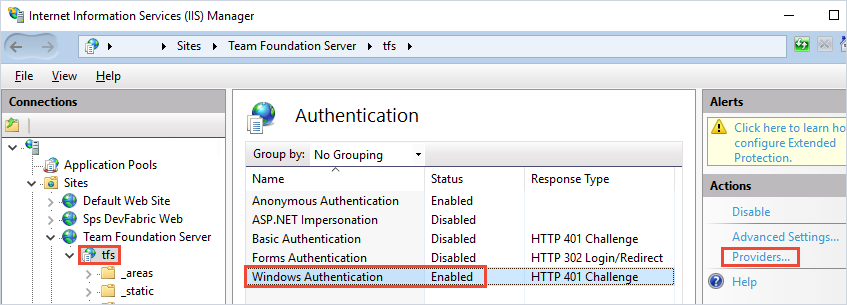
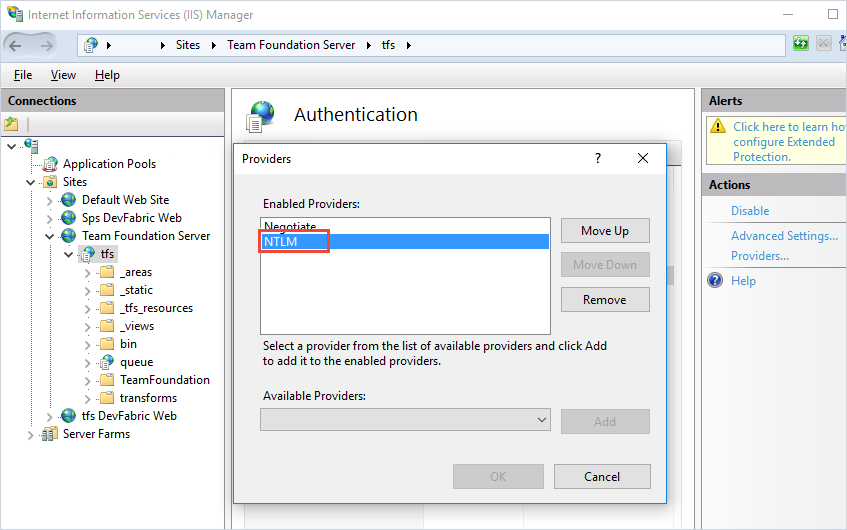
Tárgyalni
Az ügynökregisztráció egyeztetési hitelesítési módszere csak az Azure DevOps Serveren és a TFS-en futó Windows-ügynökregisztrációhoz érhető el.
Csatlakozás a TFS-hez a bejelentkezett felhasználótól eltérő felhasználóként egy Windows-hitelesítési sémán keresztül, például NTLM-en vagy Kerberoson keresztül.
A hitelesítési módszer használatához először konfigurálnia kell a TFS-kiszolgálót.
Jelentkezzen be arra a gépre, amelyen TFS-t futtat.
Nyissa meg az Internet Information Services (IIS) Manager eszközt. Válassza ki a TFS-webhelyet, és győződjön meg arról, hogy a Windows-hitelesítés engedélyezve van az Egyeztetés szolgáltatóval és egy másik módszerrel, például az NTLM-sel vagy a Kerberossal.
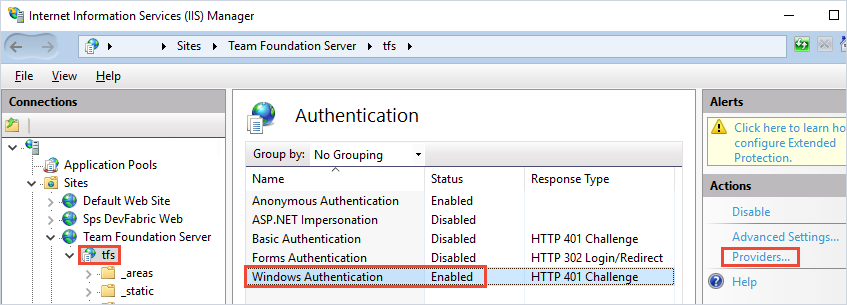
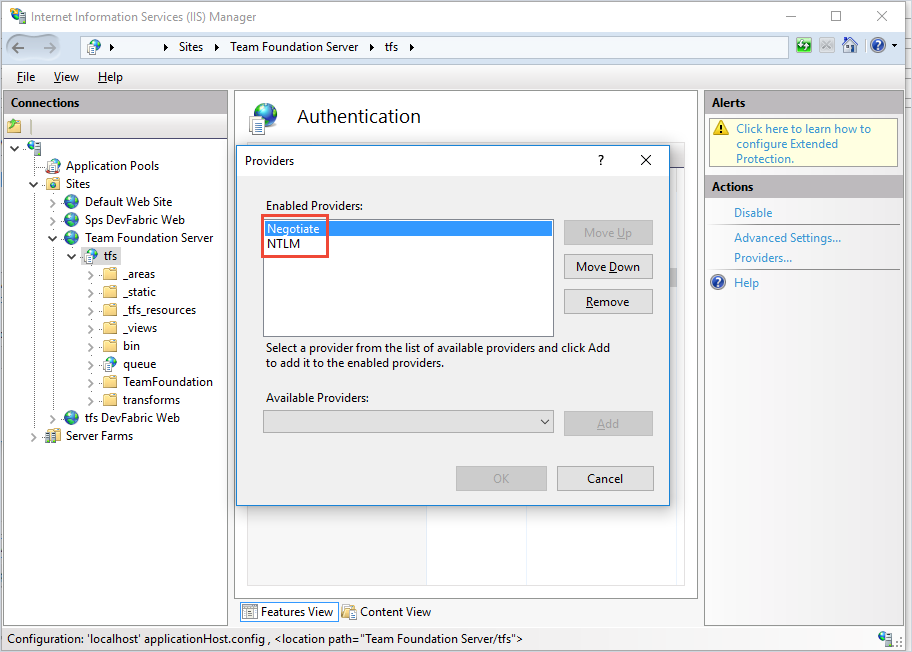
Alternatív (ALT)
Az ügynökregisztráció alternatív (alapszintű) hitelesítési módszere csak az Azure DevOps Serveren és a TFS-en érhető el.
Csatlakozás TFS-hez alapszintű hitelesítéssel. A módszer használatához először konfigurálnia kell a HTTPS-t a TFS-en.
A hitelesítési módszer használatához a következő módon kell konfigurálnia a TFS-kiszolgálót:
Jelentkezzen be arra a gépre, amelyen TFS-t futtat.
Alapszintű hitelesítés konfigurálása. Lásd: A
tfxTeam Foundation Server 2015 használata alapszintű hitelesítéssel.
Visszajelzés
Hamarosan elérhető: 2024-ben fokozatosan kivezetjük a GitHub-problémákat a tartalom visszajelzési mechanizmusaként, és lecseréljük egy új visszajelzési rendszerre. További információ: https://aka.ms/ContentUserFeedback.
Visszajelzés küldése és megtekintése a következőhöz: